PS4 น่าจะเป็นเกมคอนโซลที่ได้รับความนิยมมากที่สุดในโลก นอกจากนี้ อุปกรณ์นี้ที่พัฒนาโดย Sony Computer Entertainment ยังมาพร้อมกับคุณสมบัติขั้นสูง เช่น ระบบเสมือนจริงพร้อมชุดหูฟัง และแสดงแผงคุณสมบัติ 1080p ด้วยเหตุนี้ บางคนจึงสงสัยเกี่ยวกับความสามารถอื่นๆ ของ PS4 หลายคนอยากรู้ว่า PS4 เล่น Blu-ray ได้ วิดีโอหรือภาพยนตร์ พวกเขายังคงชอบใช้ซีดี แม้ว่าสิ่งนี้จะได้รับการคิดค้นขึ้นด้วยวิธีที่ทันสมัยกว่าโดยไม่ต้องใช้แผ่นดิสก์ แต่เป็นไฟล์ ISO แทน ให้เราค้นหาโดยการอ่านข้อมูลเพิ่มเติมด้านล่างหากคุณสามารถพึ่งพา PS4 ของคุณเพื่อเล่นวิดีโอโปรดของคุณ
- ส่วนที่ 1 PS4 เล่นภาพยนตร์ Blu-ray ได้จริงหรือ
- ส่วนที่ 2 วิธีเล่น Blu-ray บน PS4
- ส่วนที่ 3 วิธีเล่นภาพยนตร์ 3D Blu-ray บน PS4
- ส่วนที่ 4 เคล็ดลับ: วิธีแก้ไขภาพยนตร์ Blu-ray ที่ใช้งานไม่ได้บน PS4
- ส่วนที่ 5. วิธีที่ดีที่สุดในการเล่นภาพยนตร์ Blu-ray บนคอมพิวเตอร์
- ส่วนที่ 6. คำถามที่พบบ่อยเกี่ยวกับการเล่นภาพยนตร์ Blu-ray บน PS4
ส่วนที่ 1 PS4 เล่นภาพยนตร์ Blu-ray ได้จริงหรือ
ครั้งหนึ่งและสำคัญที่สุด ในการตอบคำถามของคุณว่า PS4 สามารถเล่น Blu-ray ได้หรือไม่ คำตอบคือใช่ ตามที่เราแนะนำไปก่อนหน้านี้ Sony ได้พัฒนา PS4 ด้วยคุณสมบัติที่ยอดเยี่ยมซึ่งรวมถึงไดรฟ์ Blu-ray ในตัวที่ใช้งานได้กับแผ่นดิสก์เกม PS4 เป็นหลัก ใช่ คุณเข้าใจถูกแล้ว แผ่นเกมที่ PS4 ใช้เป็น Blu-ray ด้วยเหตุนี้ การเล่นภาพยนตร์ Blu-ray ก็ทำได้ง่ายเหมือนกับการเล่นเกมบน PS4
ในทางตรงกันข้าม ดูเหมือนง่าย แต่ยังคงมีเหตุการณ์ที่คอนโซลเกมนี้ไม่สามารถควบคุมได้ ซึ่งเป็นปัญหาความไม่ลงรอยกันบนแผ่นดิสก์ มีบางครั้งที่ PS4 ไม่สามารถเปิดแผ่นดิสก์หรือภาพยนตร์ Blu-ray ได้เนื่องจากปัญหาความเข้ากันได้ของรูปแบบหรือข้อจำกัดเกี่ยวกับรหัสภูมิภาค อย่างไรก็ตาม จะมีวิธีแก้ไขปัญหาที่ยอดเยี่ยมในการเล่น Blu-ray บน PS4 และสิ่งที่คุณจะได้เห็นเมื่ออ่านเพิ่มเติม ในระหว่างนี้ มาเรียนรู้กระบวนการของงานด้านล่างกัน
ส่วนที่ 2 วิธีเล่น Blu-ray บน PS4
ทำตามขั้นตอนที่ระบุด้านล่างเกี่ยวกับวิธีเล่นภาพยนตร์ Blu-ray บน PS4 อย่างง่ายดาย อย่างไรก็ตาม โปรดจำไว้ว่ารูปแบบดิสก์ต่อไปนี้ที่คอนโซลนี้สนับสนุน ได้แก่ BDAV และ BDMV เพื่อให้คุณทราบก่อนใส่แผ่นดิสก์
ขั้นตอนที่ 1เตรียม PS4 ของคุณให้พร้อม แล้วเปิดเครื่อง ครั้งหนึ่ง เปิดบัญชีของคุณหากต้องการให้ทำเช่นนั้น
ขั้นตอนที่ 2ตอนนี้ นำแผ่นดิสก์ภาพยนตร์ Blu-ray มาวางบนถาดใส่แผ่นดิสก์ของคอนโซลเกม จากนั้นตรวจสอบให้แน่ใจว่าอุปกรณ์นี้เชื่อมต่อกับอินเทอร์เน็ต
ขั้นตอนที่ 3ตอนนี้คุณสามารถเล่น Blu-ray บน PS4 ในหน้าต่างป๊อปอัป เลือกแล้วกด เริ่ม ตัวเลือกเพื่อเริ่มเล่นแผ่นดิสก์ Blu-ray
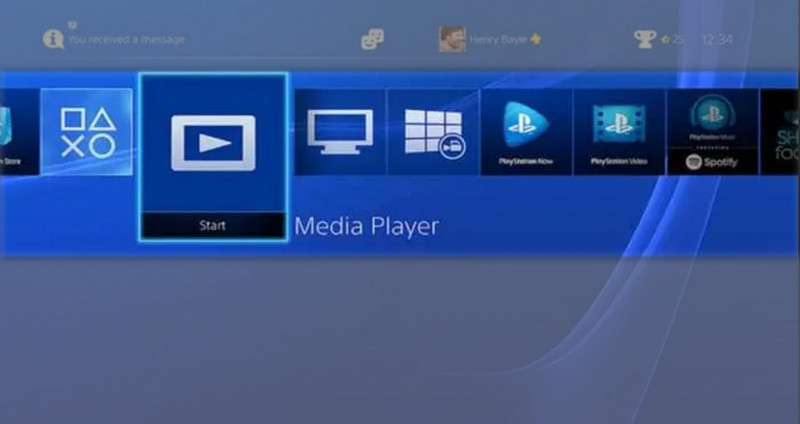
ส่วนที่ 3 วิธีเล่นภาพยนตร์ 3D Blu-ray บน PS4
คุณทราบหรือไม่ว่าคุณยังสามารถเล่นภาพยนตร์ 3 มิติโดยใช้ PS4 ของคุณได้ ในปี 2014 Sony ได้เปิดตัวซอฟต์แวร์ระบบที่อัปเดตสำหรับ PS4 ซึ่งเปิดให้เล่นแผ่นดิสก์ 3D Blu-ray ต่อมาพวกเขาสร้างการจับคู่ที่ดีที่สุดเพื่อเพลิดเพลินกับ 3D เหล่านี้โดยใช้ชุดหูฟังเสมือนจริงหรือ PSVR ซึ่งทำงานร่วมกับ PS4 ได้อย่างสมบูรณ์ ดังนั้น หากคุณต้องการสัมผัสประสบการณ์การเล่น 3D Blu-ray บนคอนโซลเกม ให้ทำตามขั้นตอนง่ายๆ เกี่ยวกับวิธีเล่น 3D Blu-ray บน PS4 ด้านล่าง
ขั้นตอนที่ 1เปิด PS4 ของคุณ แล้วตรวจสอบแอป Blu-ray เพื่อดูว่าเป็นเวอร์ชันล่าสุดหรือไม่ คุณต้องตรวจสอบให้แน่ใจด้วยว่าเนื่องจากคุณจะรับชมภาพยนตร์ 3 มิติ ทีวีของคุณสามารถจัดการกับมันได้ นอกจากนี้ ให้ตรวจสอบขั้วต่อ HDMI ที่คุณใช้อยู่ว่ารองรับ 3D หรือไม่
ขั้นตอนที่ 2จากนั้นใส่แผ่นดิสก์ 3D Blu-ray ของคุณบน Playstation 4 หลังจากนั้นให้เปิดชุดหูฟัง VR ที่เชื่อมต่อกับคอนโซลเกมของคุณแน่นอน
ขั้นตอนที่ 3สุดท้าย คลิกภาพยนตร์ที่คุณแทรกในหน้าต่างการจัดการที่ผุดขึ้น โปรดสวมชุดหูฟัง VR และเพลิดเพลินกับการชมภาพยนตร์ 3 มิติ
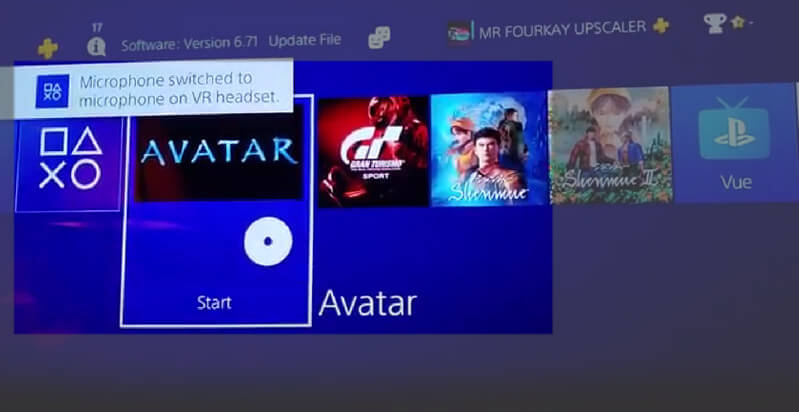
ส่วนที่ 4. เคล็ดลับ: วิธีแก้ไขภาพยนตร์ Blu-ray บน PS4
เกิดอะไรขึ้นถ้า PS4 ของคุณไม่เล่น Blu-ray? คุณต้องจำไว้ว่าคุณสามารถประสบปัญหาประเภทนี้ได้ตลอดเวลา ด้วยเหตุผลนี้ เราจึงให้เคล็ดลับในการปฏิบัติตามเมื่อสถานการณ์นี้เข้ามาขวางทางคุณขณะรับชม
1. เมื่อคุณได้รับข้อผิดพลาดของดิสก์ที่โพสต์บนหน้าจอของคุณ ให้รีเซ็ต PS4 ของคุณหรือถอดสาย USB
2. การดีดแผ่นดิสก์ออกจะช่วยให้คุณแก้ไขปัญหาได้เช่นกัน
3. ตรวจสอบรูปแบบแผ่นดิสก์ว่าเหมาะสมกับ PS4 ของคุณหรือไม่ อีกครั้ง รูปแบบที่ PS4 รองรับเท่านั้นคือ BD-R/RE และ BD-ROM (BDMV, BDAV)
4. หากคุณพบความล่าช้าหรือสิ่งที่เราเรียกว่า ghosting ให้ตรวจสอบอินเทอร์เน็ตของคุณ ตรวจสอบให้แน่ใจว่าไม่มีแอพอื่นกำลังทำงานเพื่อประหยัดแบนด์วิดท์อินเทอร์เน็ต
5. ติดต่อฝ่ายสนับสนุนด้านเทคนิคของ PS4 หากคำแนะนำเหล่านี้ใช้ไม่ได้ผล
ส่วนที่ 5. วิธีที่ดีที่สุดในการเล่นภาพยนตร์ Blu-ray บนคอมพิวเตอร์
หากคุณยังคงประสบปัญหาเดิมและ Blu-ray ของคุณไม่สามารถเล่นบน PS4 ได้ ให้เปลี่ยนไปใช้วิธีที่ดีที่สุดที่เรารู้จักในคอมพิวเตอร์ของคุณ ใช้ เครื่องเล่น Blu-ray AVAideเพราะรองรับ Blu-ray ทุกชนิดพร้อมกับ DVD, ISO และรูปแบบสื่อทั้งหมด ใช่ นั่นคือความยืดหยุ่นของซอฟต์แวร์นี้ และเมื่อรวมเข้าด้วยกัน ซอฟต์แวร์นี้จะขยายความยืดหยุ่นและศักยภาพในอุปกรณ์ Windows และ Mac นอกจากนี้ เราขอรับรองว่าคุณจะไม่พบข้อผิดพลาดและปัญหาเมื่อคุณรับชมวิดีโอ Blu-ray แม้แต่วิดีโอ 3 มิติ เพราะมีโซลูชันการเล่นที่ราบรื่นและน่าทึ่งที่สุด มีอะไรอีก? คุณยังสามารถเพิ่มเอฟเฟกต์ให้กับวิดีโอของคุณและถ่ายภาพหน้าจอของฉากโปรดของคุณได้ ตรงกันข้ามกับ PS4 ที่เล่น Blu-ray! เราไม่สามารถซ่อนความยอดเยี่ยมได้ ดังนั้นเราหวังว่าคุณจะลองใช้มันโดยทำตามขั้นตอนง่าย ๆ ด้านล่างนี้
- เครื่องเล่น Blu-ray ที่ดีกว่า PS4 มาก
- เล่นรูปแบบ Blu-ray และ DVD ยอดนิยมทุกประเภท
- นำเสนอพรีเซ็ต เอฟเฟกต์ และเครื่องมือที่ยอดเยี่ยม
- มาพร้อมกับอินเทอร์เฟซการเล่นที่ตรงไปตรงมาที่สุด
ขั้นตอนที่ 1ดาวน์โหลดเครื่องเล่น Blu-ray
รับซอฟต์แวร์ไปยังอุปกรณ์คอมพิวเตอร์ของคุณโดยไปที่ปุ่มดาวน์โหลดด้านบน
ขั้นตอนที่ 2เปิดตัวเครื่องมือ
เปิดซอฟต์แวร์และตรวจสอบอินเทอร์เฟซในขั้นต้น คราวนี้ ให้เลือกระหว่างสองตัวเลือกที่ศูนย์กลางซึ่งพบภาพยนตร์ของคุณ หากภาพยนตร์อยู่บนแผ่นดิสก์ ให้คลิกแท็บ Open Disc
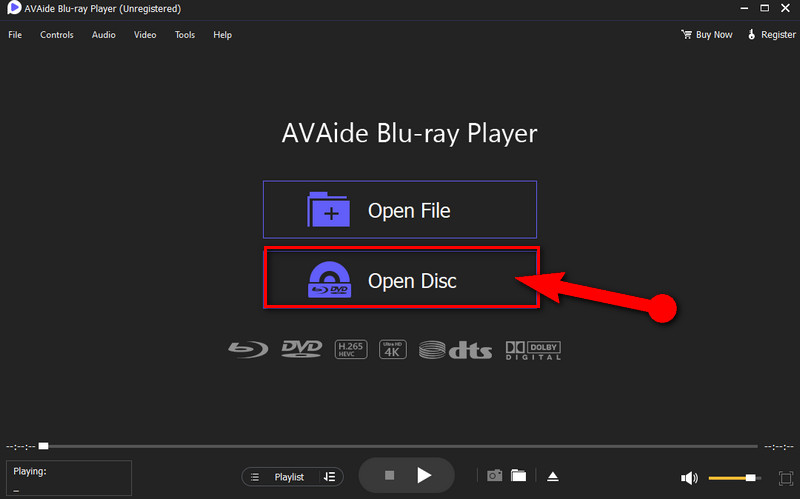
ขั้นตอนที่ 3เปิดแผ่นดิสก์
ใส่แผ่นดิสก์ลงในคอมพิวเตอร์ของคุณ แล้วคลิกเลือก Open Disc คลิกแผ่น Blu-ray แล้วกด ตกลง เพื่อเล่นบนหน้าต่างป๊อปอัป
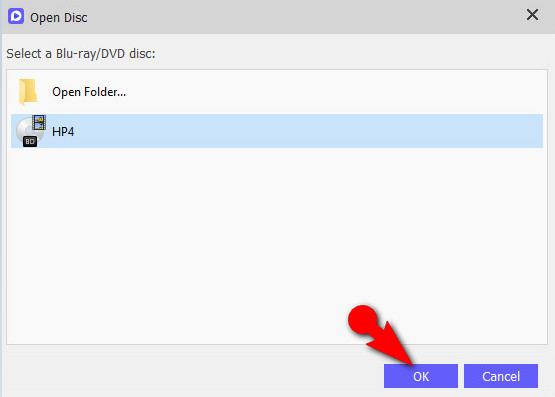
ขั้นตอนที่ 4เล่นหนัง
เครื่องมือนี้จะนำคุณไปยังอินเทอร์เฟซการเล่นที่แตกต่างจาก PS4 ที่เล่น Blu-ray อย่างมาก อย่างไรก็ตาม ให้ไปที่แผงควบคุมที่อยู่ตรงกลางด้านล่างของหน้าจอเมื่อคุณต้องการ หยุด หรือ หยุด ภาพยนตร์. นอกจากนี้ หากต้องการปรับความสว่าง เฉดสี คอนทราสต์ ฯลฯ ของภาพยนตร์ ให้ไปที่ เครื่องมือ และคลิก ผล.
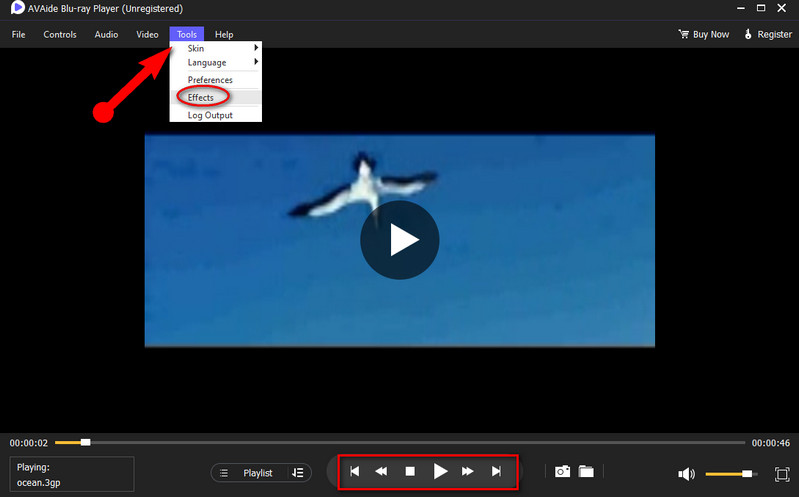
ส่วนที่ 6. คำถามที่พบบ่อยเกี่ยวกับการเล่นภาพยนตร์ Blu-ray บน PS4
ฉันสามารถเล่น Blu-ray บน PS4 Pro ได้หรือไม่
ใช่. คุณสามารถเล่นวิดีโอ Blu-ray ได้ทั้งบน PS4 และ PS4 Pro
PS4 VR จะเหมาะกับ PS5 เมื่อเล่นภาพยนตร์ Blu-ray หรือไม่
ใช่. แม้ว่าชุดหูฟัง VR จะทำงานได้อย่างสมบูรณ์บน PS4 แต่ก็สามารถใช้งานร่วมกับ PS5 ได้
ฉันจำเป็นต้องติดตั้งเครื่องเล่น Blu-ray บน PS4 หรือไม่
ไม่ PS4 มีเครื่องเล่น Blu-way ในตัวอยู่แล้ว อย่างไรก็ตาม คุณต้องอัปเดตเป็นประจำ
โพสต์นี้จะตอบทันทีว่าคุณสามารถเล่น Blu-ray บน PS4 ได้หรือไม่ ไม่เพียงเท่านั้น เรายังแบ่งปันวิธีการที่ยอดเยี่ยมอื่นๆ อีกด้วย นอกจากนี้ ให้ปฏิบัติตามคำแนะนำเมื่อคุณประสบปัญหากับ PS4 ของคุณ มิฉะนั้นให้ใช้อุปกรณ์คอมพิวเตอร์ของคุณและ เครื่องเล่น Blu-ray AVAide เพื่อหลีกเลี่ยงสถานการณ์ที่เลวร้าย
เครื่องเล่นมัลติมีเดียที่มีคุณสมบัติครบถ้วนสำหรับเล่น Blu-ray, DVD, 4K UHD และไฟล์วิดีโอ/เสียงอื่นๆ
เล่น Blu-ray & DVD
- Xbox One, Xbox 360 และ Series XPlay Blu-ray หรือไม่?
- PS4 เล่น Blu-ray 4K ได้ไหม
- PS4 เล่น Blu-ray ได้หรือไม่
- PS5 เล่น 4K Blu-ray ได้หรือไม่
- PS3 เล่น Blu-ray ได้หรือไม่
- VLC เล่น Blu-ray ได้ไหม
- เครื่องเล่นดีวีดีสามารถเล่น Blu-ray ได้หรือไม่?
- เครื่องเล่น Blu-ray 4K ที่ดีที่สุด
- สุดยอดเครื่องเล่น Blu-ray สำหรับ Windows 10/11 และ Mac OS
- ซอฟต์แวร์เครื่องเล่น Blu-ray ฟรีที่ดีที่สุด
- ซอฟต์แวร์เขียน Blu-ray ที่ดีที่สุด
- เครื่องเล่น Blu-ray ฟรีในภูมิภาคที่ดีที่สุด
- วิธีเล่นภาพยนตร์ Blu-ray บน Windows 10/11 และ Mac
- วิธีเล่นภาพยนตร์ Blu-ray 4K บนพีซี: แก้ไขได้ในสองวิธี



 ดาวน์โหลดอย่างปลอดภัย
ดาวน์โหลดอย่างปลอดภัย


